Estou usando o VS code, e seguindo todos os comandos do video cheguei a esta etapa, porém, quando dei enter não apareceu nenhuma aba logar com o github.
se alguém puder me explicar o que está faltando, agradeço.
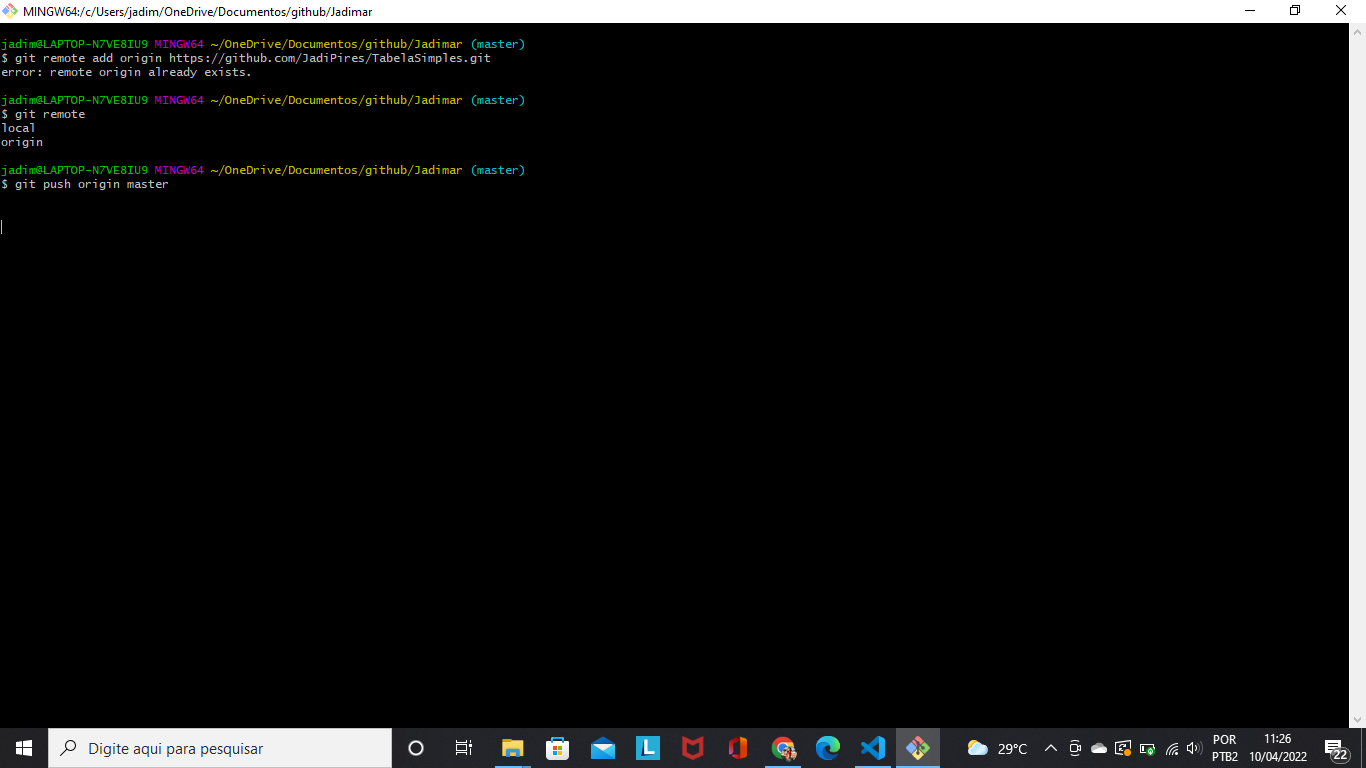
Estou usando o VS code, e seguindo todos os comandos do video cheguei a esta etapa, porém, quando dei enter não apareceu nenhuma aba logar com o github.
se alguém puder me explicar o que está faltando, agradeço.
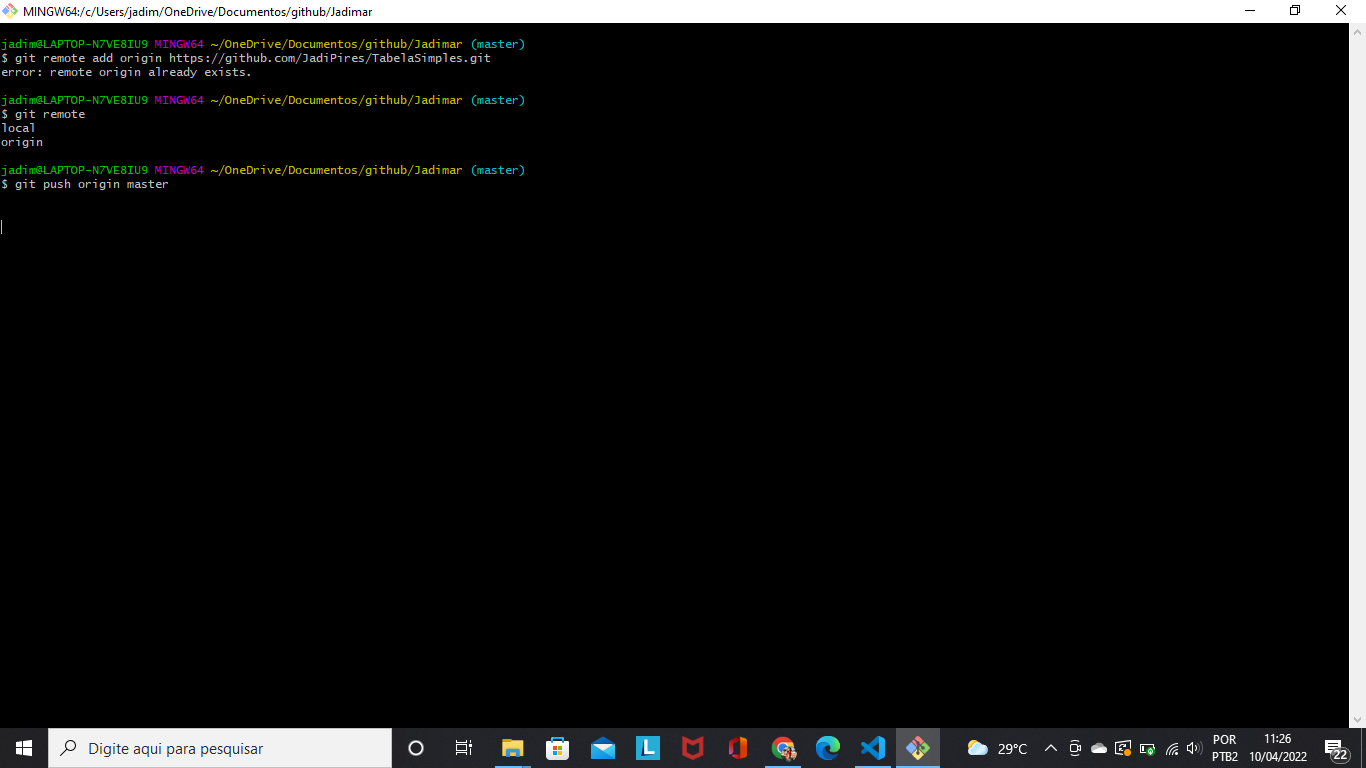
Oi, Jadimar! Tudo bem?
Logo de início, peço desculpas pela demora em retornar.
Durante o envio de informações do repositório local para o repositório remoto, ação que acontece por meio do git push , é comum que esse processo leve um tempo para ser finalizado. Caso tenhamos êxito ou algum problema surja, receberemos uma mensagem falando sobre o ocorrido.
Se nenhuma mensagem aparecer em seu Git Bash após um período de espera, podemos seguir com a explicação abaixo para solucionar o problema:
Dependendo do protocolo que utilizamos para realizar a conexão entre os repositórios local e remoto, há chances de ocorrer algum tipo de impedimento (devido à rede de internet, proteção ou quantidade de informações, por exemplo). Portanto, ao invés de HTTP (utilizado em seu projeto), podemos trabalhar com SSH (Secure Socket Shell), outro tipo de protocolo que nos garante uma comunicação mais simples e segura. Abaixo estão os passos necessários para fazer tal troca:
1 - Remover o repositório remoto atual:
git remote remove origin2 - Criar uma chave SSH digitando o comando abaixo e pressionando a tecla ENTER:
ssh-keygen -t rsa -b 4096 -C "seuemail@exemplo.com"Observação: onde está escrito "seuemail@exemplo.com", substituir pelo seu endereço de e-mail já cadastrado no Git!
3 - Digitar o comando abaixo, o qual te levará para a pasta do SSH em seu computador:
cd /c/Users/jadim/.ssh4 - Ao digitar ls, notamos que existe o arquivo id_rsa.pub. Como dentro dele há a nossa chave SSH, podemos vê-la e copiá-la a partir do seguinte comando:
cat id_rsa.pub5 - Com a sua chave copiada, acesse a página “Settings” do Github, a qual pode ser encontrada clicando no ícone de perfil. Logo após isso, clique na opção "SSH and GPG keys", na seção "Access" do menu lateral esquerdo. Depois, clique no botão “New SSH key”, digite um rótulo descritivo para a sua nova chave em “Title” e cole no campo “Key” a chave SSH que copiamos anteriormente. Para finalizar, basta clicar em “Add SSH key”;
A seguir você poderá ver o caminho necessário para chegar a página de adição de uma nova chave SSH:

6 - Agora, precisaremos ir até o repositório remoto do Github do projeto. Ao clicar no botão escrito “Code”, serão apresentadas três maneiras de copiar o endereço do seu repositório. Selecione a aba que diz “SSH” e copie o caminho apresentado.

7 - Retorne ao seu Git Bash e adicione o novo repositório remoto:
git remote add origin caminho-com-protocolo-sshObservação: onde encontra-se caminho-com-protocolo-ssh, substituir pelo caminho copiado por você!
8 - Por fim, basta realizar uma nova alteração em nosso projeto, executar os comandos git add , git commit e git push:
git add .git commit -m "Descreva aqui a alteração feita"git push -u origin masterDessa forma, enviamos o nosso trabalho para o repositório do Github por meio de um protocolo diferente, o SSH.
Jadimar, espero tê-lo ajudado. Caso o problema persista, não hesite em postar sua dúvida no fórum, fico à disposição para solucionarmos juntos essa questão.
Grande abraço.